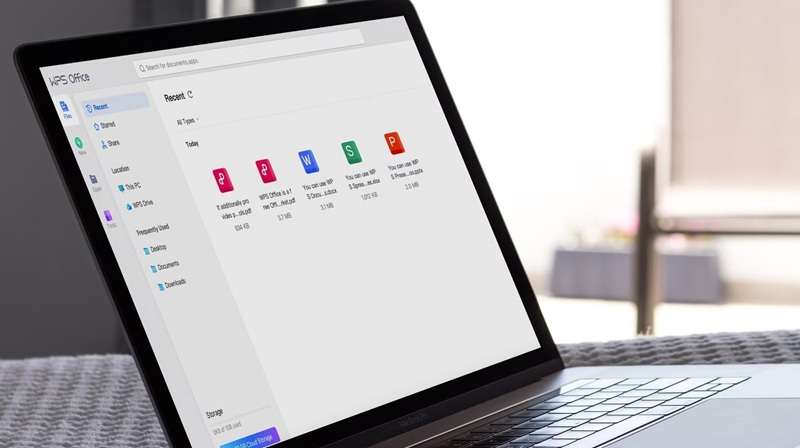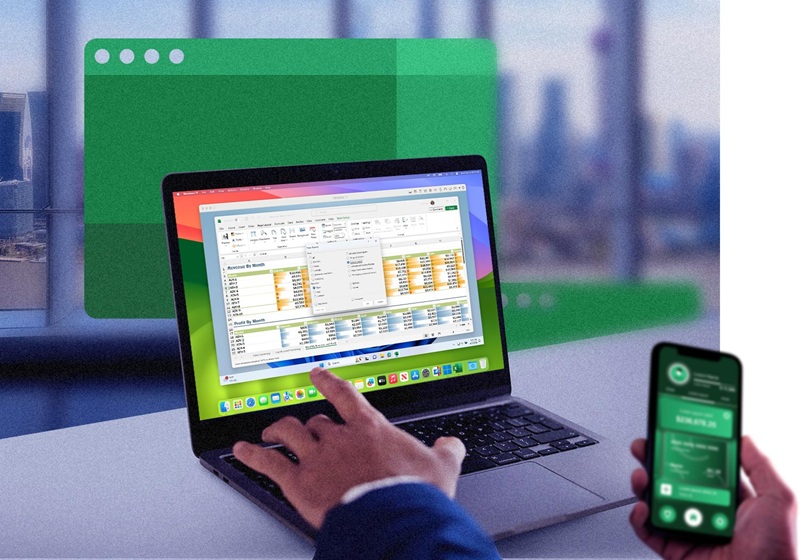Mahasiswa jelas nggak bisa lepas dari tools office kan? Nah, pasti sebagai mahasiswa juga bahwa kamu butuh tools office ini buat ngerjain tugas, presentasi, atau bahkan sekadar bikin catatan kuliah. Nah, salah satu software yang sering jadi andalan mahasiswa adalah WPS Office. Tapi, kamu pernah memahami bagaimana cara dan tips pakai WPS Office?
Sebelum kita bahas cara dan tips pakai WPS Office, kita kenalan dulu apa itu WPS Office. Kalau kamu belum tahu, WPS Office adalah aplikasi office suite yang mirip banget sama Microsoft Office, tapi dengan beberapa keunggulan yang bikin hidup mahasiswa jadi lebih mudah.
Nah tips pakai WPS Office adalah kamu cukup memahami tiga fitur utamanya: Writer (pengolah kata seperti Microsoft Word), Spreadsheets (mirip Excel), dan Presentation (seperti PowerPoint).
Selain itu, WPS Office juga punya fitur tambahan seperti PDF editor, cloud storage, dan berbagai template gratis yang bisa langsung kamu pakai. Yang bikin menarik, WPS Office kompatibel dengan file Microsoft Office, jadi kamu nggak perlu khawatir file tugasmu nggak bisa dibuka di laptop teman atau dosen.
Manfaat WPS Office buat mahasiswa itu banyak banget.
- Pertama, karena gratis, kamu nggak perlu keluar uang buat langganan software mahal.
- Kedua, ukurannya ringan, jadi cocok banget buat laptop dengan spesifikasi standar seperti ASUS Vivobook 14 A1404VA yang punya performa oke tapi tetap ringan dibawa ke mana-mana.
- Ketiga, WPS Office punya antarmuka yang simpel dan mudah dipahami, jadi kamu nggak perlu waktu lama buat belajar cara pakainya.
Jadi, cukup lengkap banget kan penggunaan WPS Office ini? Yuk, kita langsung bahas bagaimana cara dan tips pakai WPS Office khususnya untuk mahasiswa!
Tips Pakai WPS Office
Oke, akhirnya kita bahas beberapa tips dan tutorial praktis tentang cara pakai WPS Office. Tips ini dirancang khusus buat mahasiswa, jadi relevan banget buat kebutuhan sehari-hari seperti bikin tugas, presentasi, atau bahkan mengelola data penelitian.
1. Memanfaatkan Template Gratis
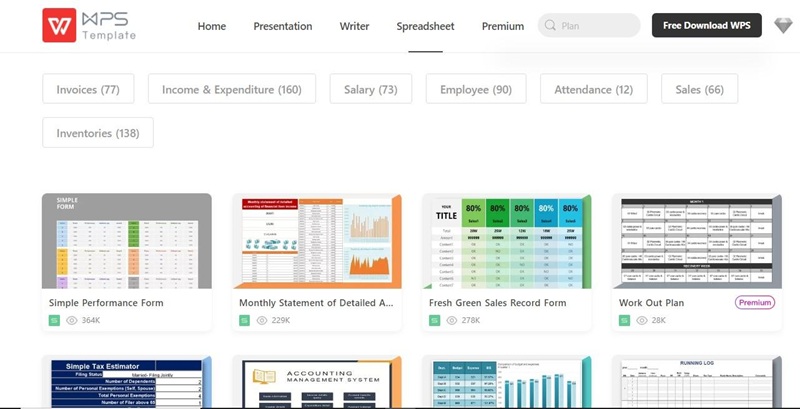
WPS Office punya banyak template gratis yang bisa kamu pakai buat berbagai keperluan, mulai dari tugas kuliah, laporan, hingga presentasi. Nah cara dan tips pakai WPS Office menggunakan template adalah:
- Buka aplikasi WPS Office, lalu pilih fitur yang kamu butuhkan (Writer, Spreadsheets, atau Presentation).
- Klik menu Template di bagian atas.
- Pilih kategori template yang sesuai, misalnya “Education” untuk tugas kuliah atau “Business” untuk presentasi formal.
- Klik template yang kamu suka, lalu pilih Use.
- Edit sesuai kebutuhanmu, dan tugasmu langsung terlihat lebih profesional!
Template ini sangat membantu kalau kamu lagi dikejar deadline dan nggak punya waktu buat desain dari nol. Misalnya, kamu bisa pakai template laporan yang sudah rapi dengan format standar, tinggal isi kontennya aja.
2. Menggunakan Fitur PDF Editor
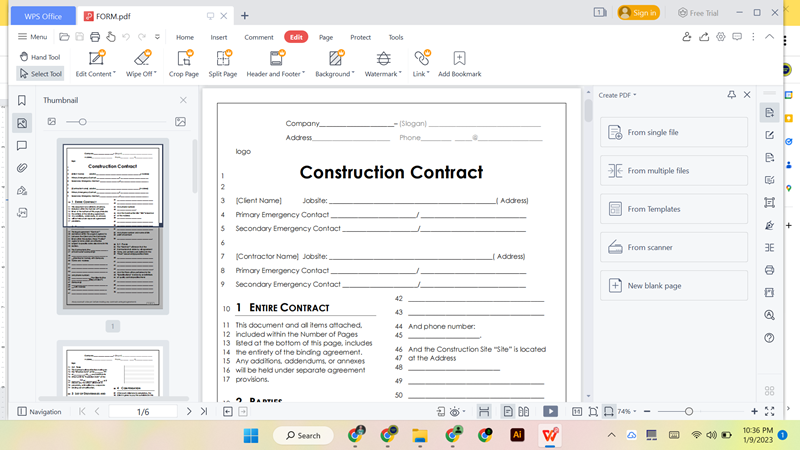
Sebagai mahasiswa, pasti sering banget kan dapat file PDF dari dosen? Nah, WPS Office punya fitur PDF editor yang bisa kamu pakai buat membaca, mengedit, atau bahkan mengonversi file PDF ke format lain. Bagaimana cara dan tips pakai WPS Office untuk mahasiswa dalam hal PDF?
- Buka aplikasi WPS Office, lalu pilih PDF Editor.
- Klik Open File dan pilih file PDF yang mau kamu edit.
- Gunakan tools di toolbar untuk menambahkan teks, gambar, atau anotasi.
- Kalau mau mengonversi PDF ke Word, klik Convert di menu atas, lalu pilih format yang diinginkan.
- Simpan file hasil editanmu dengan klik Save As.
Fitur ini sangat berguna kalau kamu perlu menambahkan catatan di file PDF materi kuliah atau mengedit file PDF tugas kelompok.
3. Kolaborasi dengan Fitur Cloud
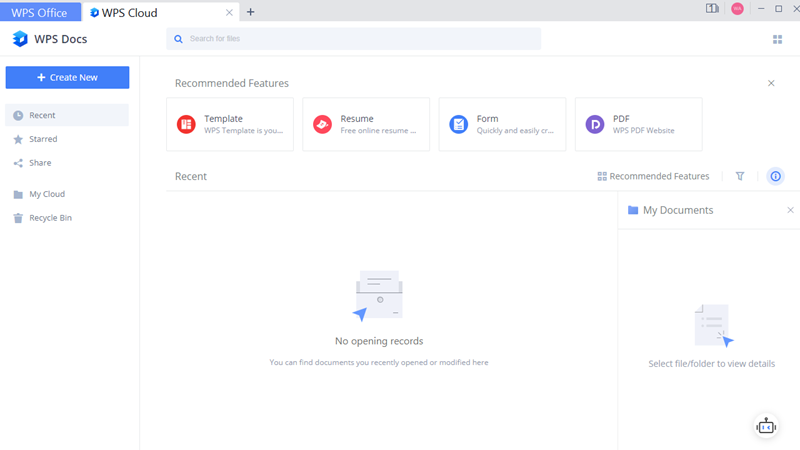
WPS Office punya fitur cloud storage yang memungkinkan kamu menyimpan file secara online dan mengaksesnya dari perangkat mana saja. Ini sangat membantu kalau kamu sering kerja kelompok atau pindah-pindah perangkat. Cara dan tips pakai WPS Office ini sebagai berikut:
- Buat akun WPS Office gratis di aplikasi atau website resminya.
- Simpan file tugasmu di WPS Cloud dengan klik Save to Cloud.
- Bagikan file ke teman kelompokmu dengan klik Share dan salin link-nya.
- Temanmu bisa langsung mengakses file tersebut dan mengeditnya secara real-time.
Dengan fitur ini, kamu nggak perlu repot kirim-kirim file lewat email atau WhatsApp. Semua bisa dikelola di satu tempat.
4. Menggunakan Fitur AI Writing Assistant
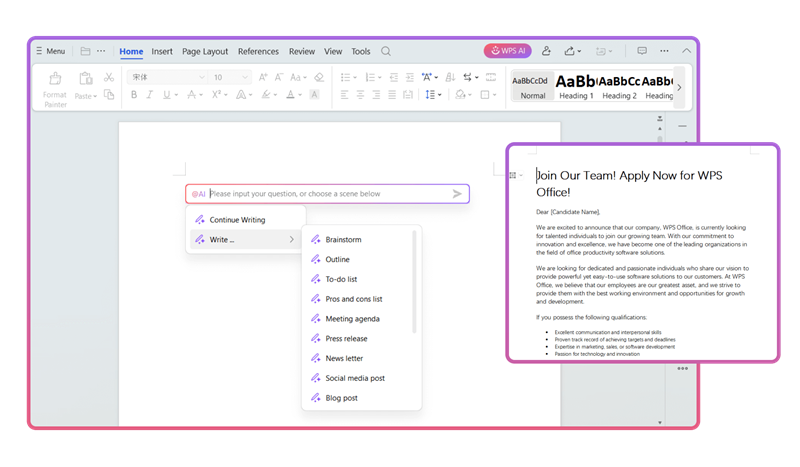
WPS Office juga punya fitur AI Writing Assistant yang bisa membantu kamu memperbaiki tata bahasa, mengecek ejaan, atau bahkan memberikan saran untuk memperbaiki tulisanmu. Cara pakainya mudah, bisa ikuti tutorial dan tips pakai WPS Office berikut:
- Buka dokumen di WPS Writer.
- Klik ikon AI di toolbar atas.
- Pilih fitur yang kamu butuhkan, misalnya Grammar Check atau Style Suggestions.
- Ikuti saran yang diberikan untuk memperbaiki dokumenmu.
Fitur ini sangat membantu kalau kamu sedang menulis esai atau laporan dalam bahasa Inggris. Kamu bisa memastikan tulisanmu bebas dari kesalahan grammar.
Apakah Lebih Baik dari MS Office?

Pertanyaan ini sering banget muncul terutama saat kita bahas tips pakai WPS Office, dan jawabannya sebenarnya tergantung kebutuhan kamu.
Kalau kamu butuh software yang gratis, ringan, dan punya fitur lengkap, WPS Office jelas lebih unggul. Tapi kalau kamu sudah terbiasa dengan Microsoft Office dan butuh fitur-fitur premium seperti integrasi dengan Microsoft Teams, mungkin MS Office lebih cocok.
Dari segi kompatibilitas, WPS Office bisa membuka dan menyimpan file dalam format Microsoft Office (seperti .docx, .xlsx, dan .pptx), jadi kamu nggak perlu khawatir soal file yang nggak bisa dibuka.
Selain itu, WPS Office juga lebih ringan, jadi cocok buat laptop dengan spesifikasi standar seperti ASUS Vivobook 14 A1404VA. Laptop ini punya prosesor Intel Core i7 dan RAM 8GB, yang cukup untuk menjalankan WPS Office dengan lancar tanpa lag.

Jadi, buat kamu yang lagi cari alternatif software office yang gratis, ringan, dan punya fitur lengkap, WPS Office adalah pilihan yang tepat. Dengan berbagai fitur seperti template gratis, PDF editor, cloud storage, dan AI Writing Assistant, WPS Office bisa membantu kamu menyelesaikan tugas kuliah dengan lebih cepat dan efisien.
Apalagi kalau kamu pakai laptop seperti ASUS Vivobook 14 A1404VA, pengalaman menggunakan WPS Office bakal lebih maksimal karena performa laptop ini sangat mendukung multitasking. Kenapa?
- Laptop ini dilengkapi prosesor Intel® Core™ i7-1355U generasi terbaru yang punya kecepatan hingga 5.0 GHz, sehingga menjalankan aplikasi seperti WPS Office terasa mulus tanpa hambatan.
- Ditambah lagi, RAM 8GB DDR4 dan penyimpanan SSD 512GB PCIe 4.0 bikin proses membuka file besar atau menyimpan dokumen jadi super cepat.
- Layarnya yang berukuran 14 inci dengan resolusi Full HD juga nyaman banget buat mata, apalagi kalau kamu harus kerja lama-lama ngerjain tugas atau revisi skripsi.
- Nggak cuma itu, ASUS Vivobook 14 A1404VA juga punya desain yang tipis dan ringan, cuma 1,4 kg, jadi gampang banget dibawa ke kampus atau ke tempat nongkrong sambil kerja kelompok.
- Fitur tambahan seperti fingerprint login bikin laptop ini makin praktis dan aman.
- Dan, laptop ini sudah lengkap dengan baterai yang tahan lama dan konektivitas Wi-Fi 6E, kamu bisa tetap produktif di mana saja tanpa khawatir soal performa.
Semoga tips pakai WPS Office untuk mahasiswa ini bermanfaat buat kamu. Jangan ragu buat coba sendiri dan eksplorasi semua fitur yang ada. Siapa tahu, semua tips pakai WPS Office ini bisa jadi senjata andalanmu untuk menghadapi dunia perkuliahan, apalagi kalau didukung laptop sekeren ASUS Vivobook 14 A1404VA!